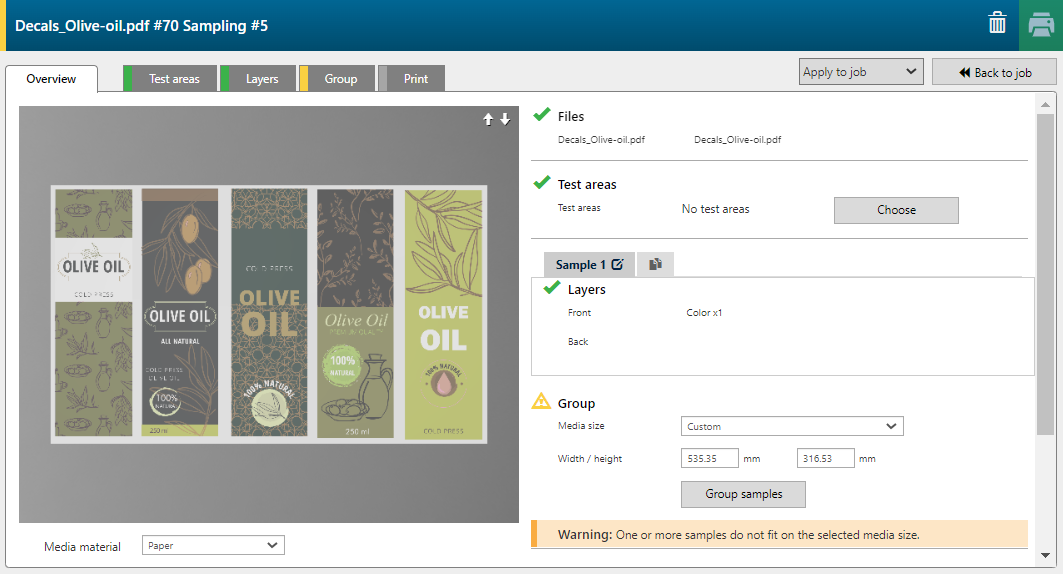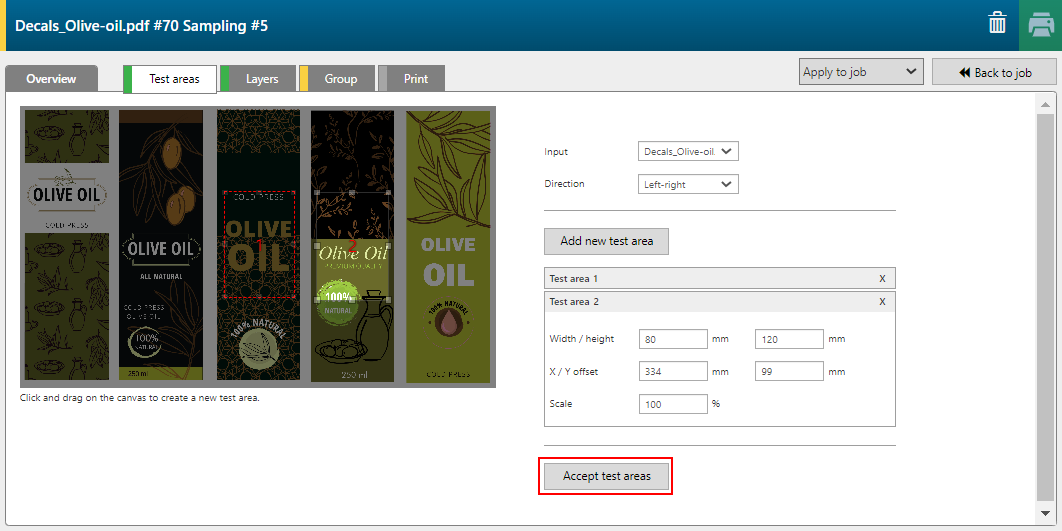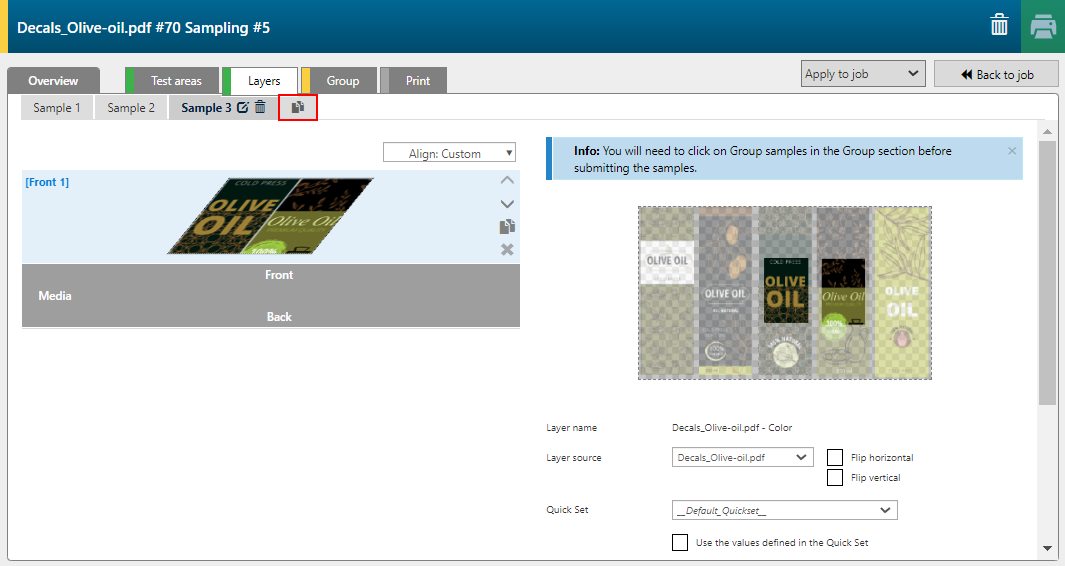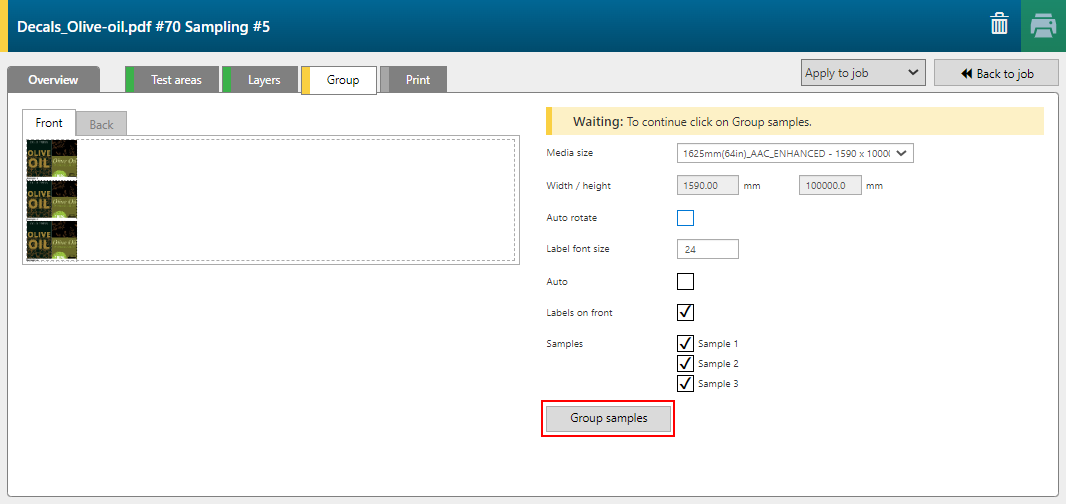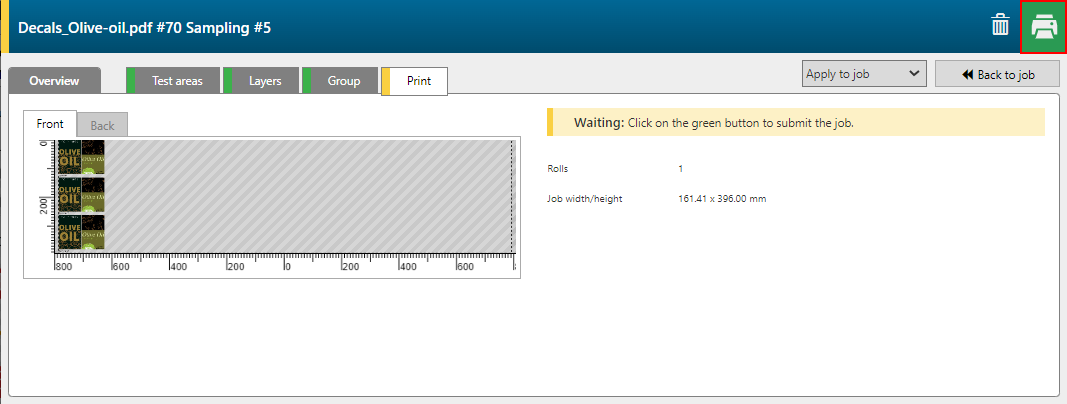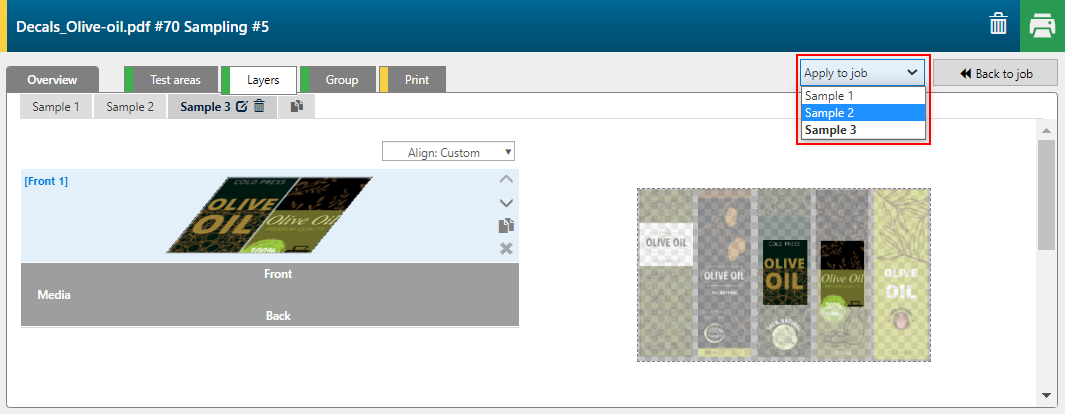Cliquez sur [Échantillonnage] pour accéder à la fonctionnalité d'échantillonnage du logiciel PRISMAguide XL Engine.
Lorsqu'un travail est envoyé pour la première fois en échantillonnage, un échantillon correspondant à la configuration actuelle du travail est automatiquement créé.
Vous pouvez parcourir les onglets pour passer en revue les différentes fonctions d'échantillonnage.
Procédure
-
Cliquez sur [Zones de test].
-
Sélectionnez une ou plusieurs zones de test, puis cliquez sur [Accepter les zones de test].
Le travail d'échantillonnage est mis à jour de façon à refléter les zones de test sélectionnées.
-
Ouvrez l'onglet [Calques].
-
Cliquez sur l'icône de duplication pour créer de nouveaux échantillons. Pour chaque échantillon, vous pouvez ajouter ou supprimer des calques et modifier les paramètres d'impression associés à chaque calque.
-
Ouvrez l'onglet [Association].
Configurez la disposition des échantillons.
Si vous souhaitez enregistrer le support, sélectionnez [Rotation automatique].
-
Cliquez sur [Associer les échantillons].
-
Ouvrez l'onglet [Impression].
-
Cliquez sur le bouton d'impression vert pour envoyer les échantillons à ONYX Thrive.
-
Une fois que vos échantillons sont imprimés, déterminez celui qui a le meilleur aspect.
-
Cliquez sur [Appliquer au travail] et sélectionnez l'échantillon que vous souhaitez utiliser pour mettre à jour la recette.
Le travail initial est alors mis à jour à l'aide des paramètres définis pour l'échantillon le plus satisfaisant.